Trino-fürt létrehozása az Azure Portalon (előzetes verzió)
Fontos
Ez a szolgáltatás jelenleg előzetes kiadásban elérhető. A Microsoft Azure Előzetes verzió kiegészítő használati feltételei további jogi feltételeket tartalmaznak, amelyek a bétaverzióban, előzetes verzióban vagy egyébként még nem általánosan elérhető Azure-funkciókra vonatkoznak. Erről az adott előzetes verzióról az Azure HDInsight az AKS előzetes verziójában tájékozódhat. Ha kérdése vagy funkciójavaslata van, küldjön egy kérést az AskHDInsightban a részletekkel együtt, és kövessen minket további frissítésekért az Azure HDInsight-közösségről.
Ez a cikk bemutatja, hogyan hozhat létre Trino-fürtöt a HDInsighttal az AKS-en az Azure Portal használatával.
Előfeltételek
Az előfeltételek teljesítése a következő szakaszokban:
Fontos
Ha új fürtkészletben szeretne fürtöt létrehozni, rendelje hozzá az AKS agentpool MSI "Managed Identity Operator" szerepkört az erőforrás-előfeltétel részeként létrehozott, felhasználó által hozzárendelt felügyelt identitáshoz.
Az AKS-ügynökkészlet felügyelt identitása a fürtkészlet létrehozásakor jön létre. Az AKS-ügynökkészlet által felügyelt identitást (a fürtkészlet neve)-agentpool alapján azonosíthatja. A szerepkör hozzárendeléséhez kövesse az alábbi lépéseket.
Trino-fürt létrehozása
Miután a fürtkészlet üzembe helyezése befejeződött, az Azure Portal használatával hozzon létre egy Trino-fürtöt.
Az Azure Portalon írja be a HDInsight-fürtkészletek HDInsight parancsát, és válassza az Azure HDInsightot az AKS-fürtkészleteken a fürtkészletek lapjára való ugráshoz./ Az AKS-fürtkészletek HDInsight lapján válassza ki azt a fürtkészletet, amelyben új Trino-fürtöt szeretne hozzáadni.

A fürtkészlet adott lapján kattintson a bal felső sarokban található + Új fürt elemre, majd adja meg a következő információkat:
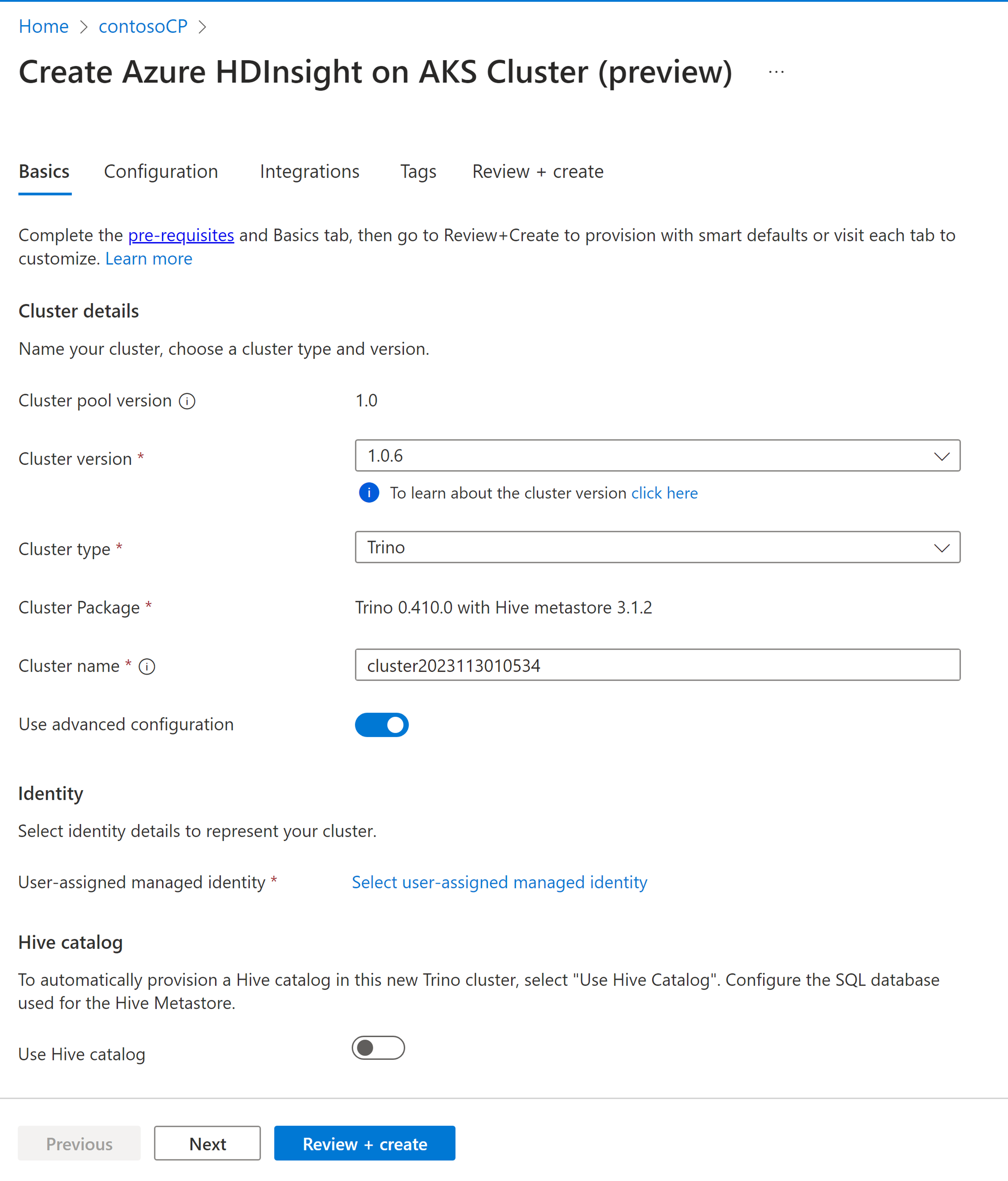
Tulajdonság Leírás Előfizetés Ez a mező automatikusan fel van töltve a fürtkészlethez regisztrált Azure-előfizetéssel. Erőforráscsoport Ez a mező automatikusan fel van töltve, és megjeleníti a fürtkészlet erőforráscsoportját. Régió Ez a mező automatikusan fel van töltve, és a fürtkészleten kijelölt régiót jeleníti meg. Fürtkészlet Ez a mező automatikusan fel van töltve, és megjeleníti a fürtkészlet nevét, amelyben a fürt létrejön. Ha másik készletben szeretne fürtöt létrehozni, keresse meg a fürtkészletet a portálon, és kattintson az + Új fürt elemre. Fürtkészlet verziója Ez a mező automatikusan fel van töltve, és azt a fürtkészlet-verziót jeleníti meg, amelyen a fürt most létrejön. HDInsight az AKS-verzión Válassza ki a HDInsight alverzióját vagy javítását az új fürt AKS-en. További információ: verziók. Fürt típusa A legördülő listában válassza ki a fürt típusát Trinóként. Fürt neve Adja meg az új fürt nevét. Felhasználó által hozzárendelt felügyelt identitás A legördülő listában válassza ki a fürthöz használni kívánt felügyelt identitást. Ha Ön a felügyeltszolgáltatás-identitás (MSI) tulajdonosa, és az MSI nem rendelkezik felügyelt identitáskezelő szerepkörrel a fürtön, kattintson a mező alatti hivatkozásra az AKS-ügynökkészlet MSI-hez szükséges engedélyének hozzárendeléséhez. Ha az MSI már rendelkezik a megfelelő engedélyekkel, nem jelenik meg hivatkozás. Tekintse meg az MSI-hez szükséges egyéb szerepkör-hozzárendelések előfeltételeit . Virtuális hálózat (VNet) A fürt virtuális hálózata. a fürtkészletből származik. Alhálózat A fürt virtuális alhálózata. a fürtkészletből származik. Hive-katalógus esetén adja meg a következő információkat:
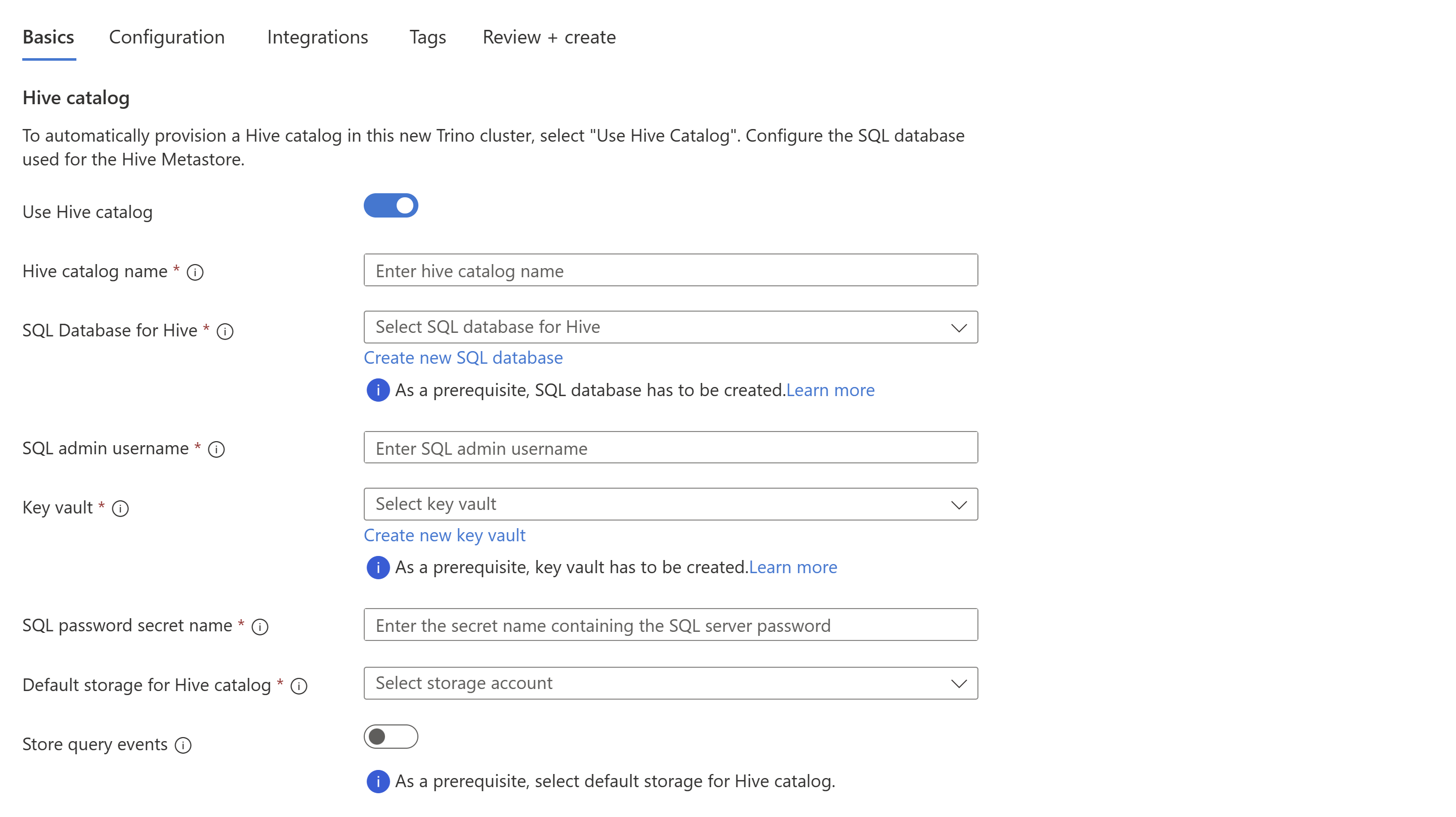
Tulajdonság Leírás Hive-katalógus használata Engedélyezze ezt a beállítást egy külső Hive-metaadattár használatához. Hive-katalógus neve Adja meg a trinói katalógusokhoz hozzáadni kívánt Hive-katalógus nevét. SQL Database for Hive A legördülő listában válassza ki azt az SQL Database-adatbázist, amelyben hive-metaadattártáblákat szeretne hozzáadni. Tekintse meg az SQL Database egyéb követelményeinek erőforrás-előfeltételét . SQL-rendszergazdai felhasználónév Adja meg az SQL Server rendszergazdai felhasználónevét. Ezt a fiókot a metaadattár használja az SQL-adatbázissal való kommunikációhoz. Key Vault A legördülő listában válassza ki a Key Vaultot, amely az SQL Server rendszergazdai felhasználónevéhez tartozó jelszót tartalmazó titkos kulcsot tartalmazza. Tekintse meg a Key Vaultra vonatkozó egyéb követelmények erőforrás-előfeltételét . SQL-jelszó titkos neve Adja meg annak a Key Vaultnak a titkos nevét, amelyben az SQL-adatbázis jelszava található. A Hive-katalógus alapértelmezett tárolója A legördülő listában válassza ki a Hive-katalógushoz használni kívánt alapértelmezett tárfiókot. Tároló Válassza ki a meglévő tárolót az alapértelmezett tárfiókban az adatok és naplók tárolásához, vagy hozzon létre egy új tárolót. Feljegyzés
- Jelenleg beépített metaadattárként támogatjuk az Azure SQL Database-t.
- A Hive korlátozása miatt a metaadattár-adatbázis nevének "-" (kötőjel) karaktere nem támogatott.
További információ: hive metaadattár.
A lekérdezési események tárolásához adja meg a következő információkat:
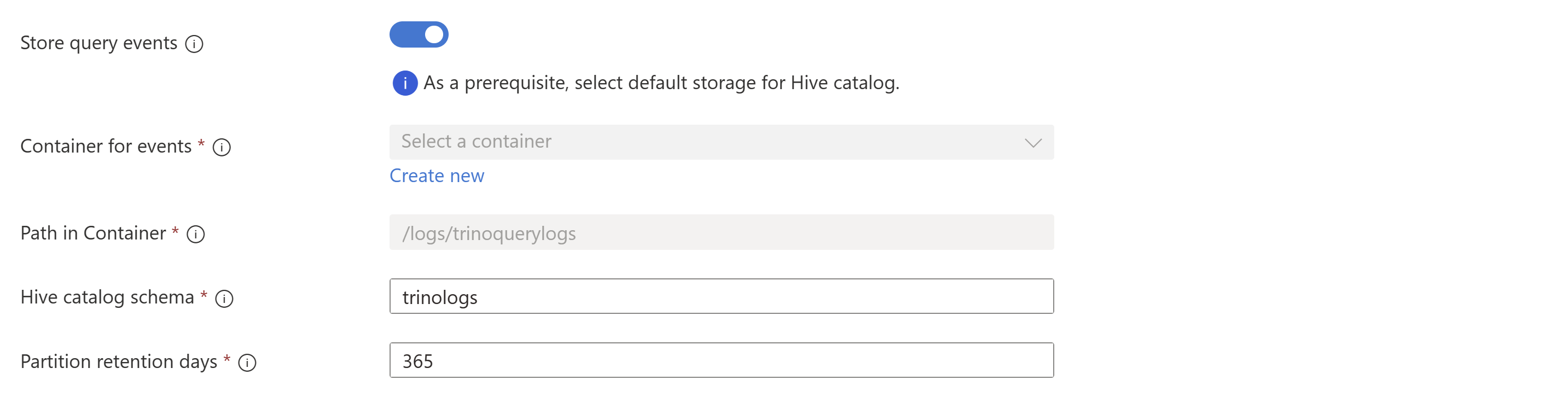
Tulajdonság Leírás Tároló eseményekhez Válassza ki a tároló nevét az alapértelmezett tárfiókban a lekérdezési események írásához. Elérési út a tárolóban Adjon meg teljes elérési utat a tárolóban a lekérdezési események írásához. Hive-katalógusséma Adja meg a séma nevét, amely táblákat és nézeteket hoz létre a lekérdezési események olvasásához ebben a hive-katalógusban. Partíciómegőrzési napok Adja meg a lekérdezési események partícióinak megőrzési időtartamát (napokban). További információ: lekérdezési események naplózása.
Kattintson a Tovább gombra : Konfigurálás a folytatáshoz.
A Konfiguráció lapon adja meg a következő információkat:
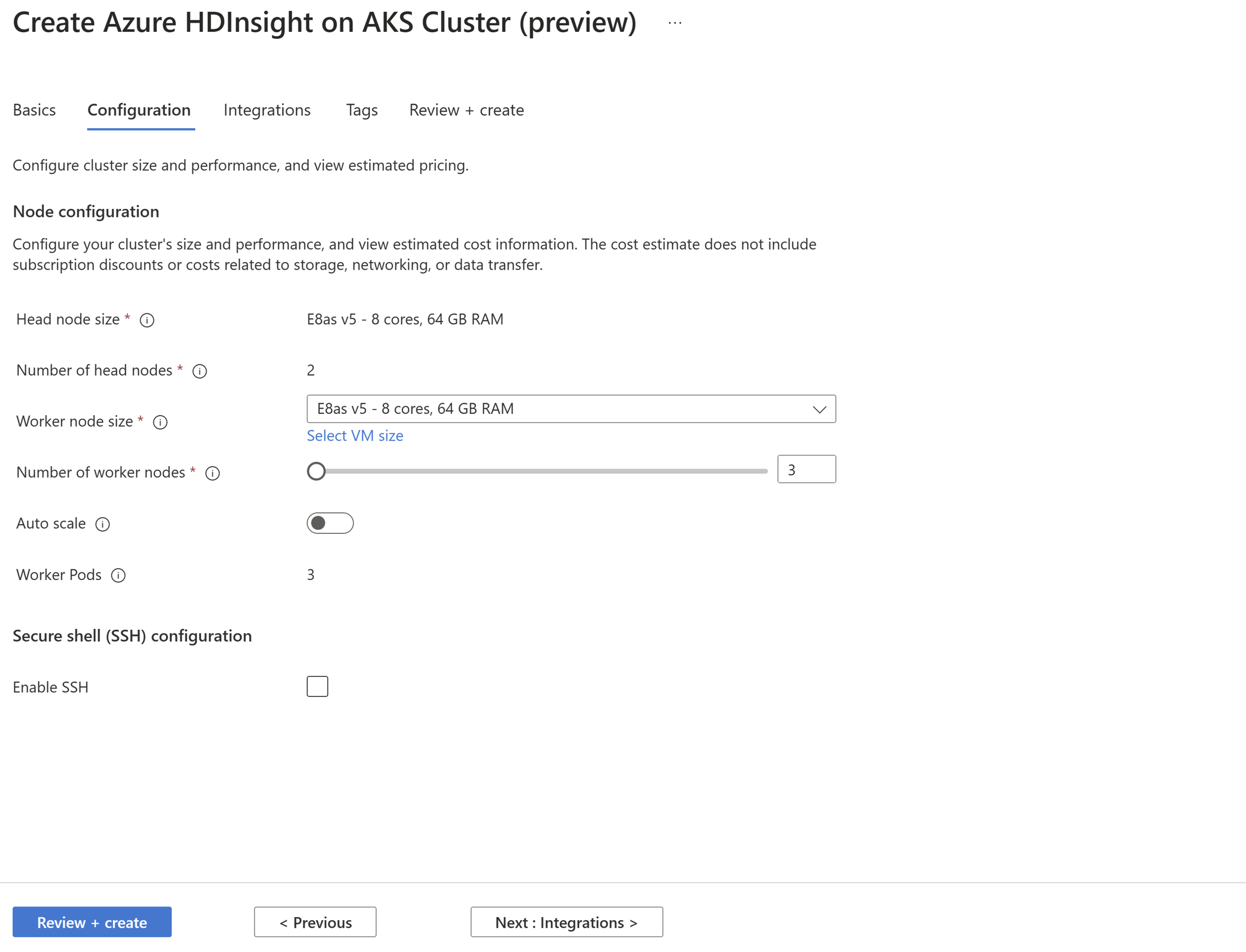
Tulajdonság Leírás Átjárócsomópont mérete Ez az érték megegyezik a feldolgozó csomópont méretével. Fejcsomópontok száma Ez az érték alapértelmezés szerint a fürt típusa alapján van beállítva. Munkavégző csomópont mérete A legördülő listában válassza ki az ajánlott termékváltozatot, vagy válassza ki az előfizetésében elérhető termékváltozatot a Virtuális gép méretének kiválasztása gombra kattintva. Feldolgozó csomópontok száma Válassza ki a fürthöz szükséges feldolgozó csomópontok számát. Az automatikus skálázás és az SSH esetében adja meg a következő információkat:
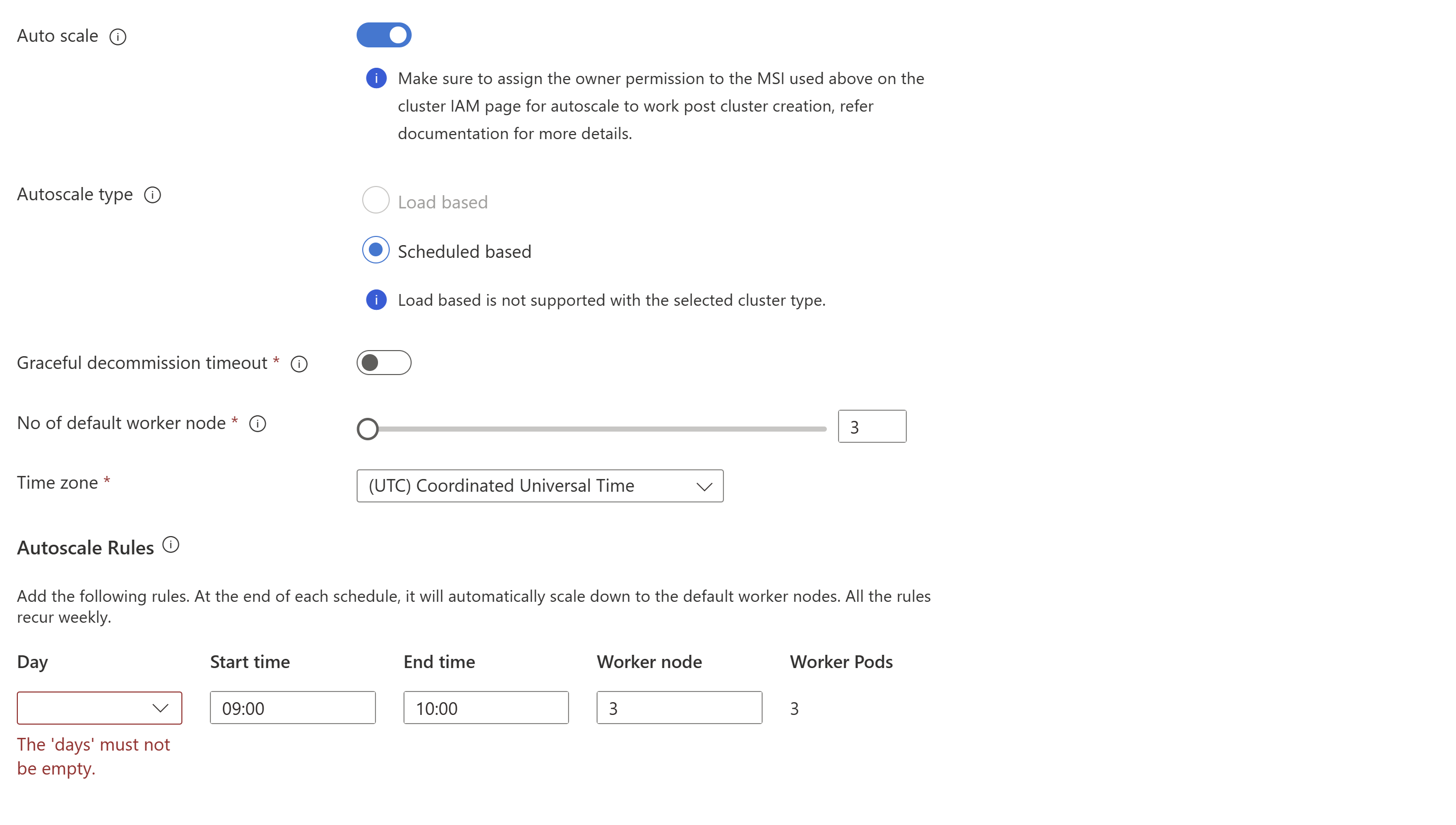

Tulajdonság Leírás Automatikus méretezés A kiválasztáskor kiválaszthatja az ütemezésalapú automatikus skálázást a méretezési műveletek ütemezésének konfigurálásához. SSH engedélyezése A kiválasztáskor kiválaszthatja a szükséges SSH-csomópontok teljes számát, amelyek a Trino CLI hozzáférési pontjai a Secure Shell használatával. Az engedélyezett maximális SSH-csomópontok száma 5. Kattintson a Tovább gombra : Integrációk a folytatáshoz.
Az Integrációk lapon adja meg a következő információkat:
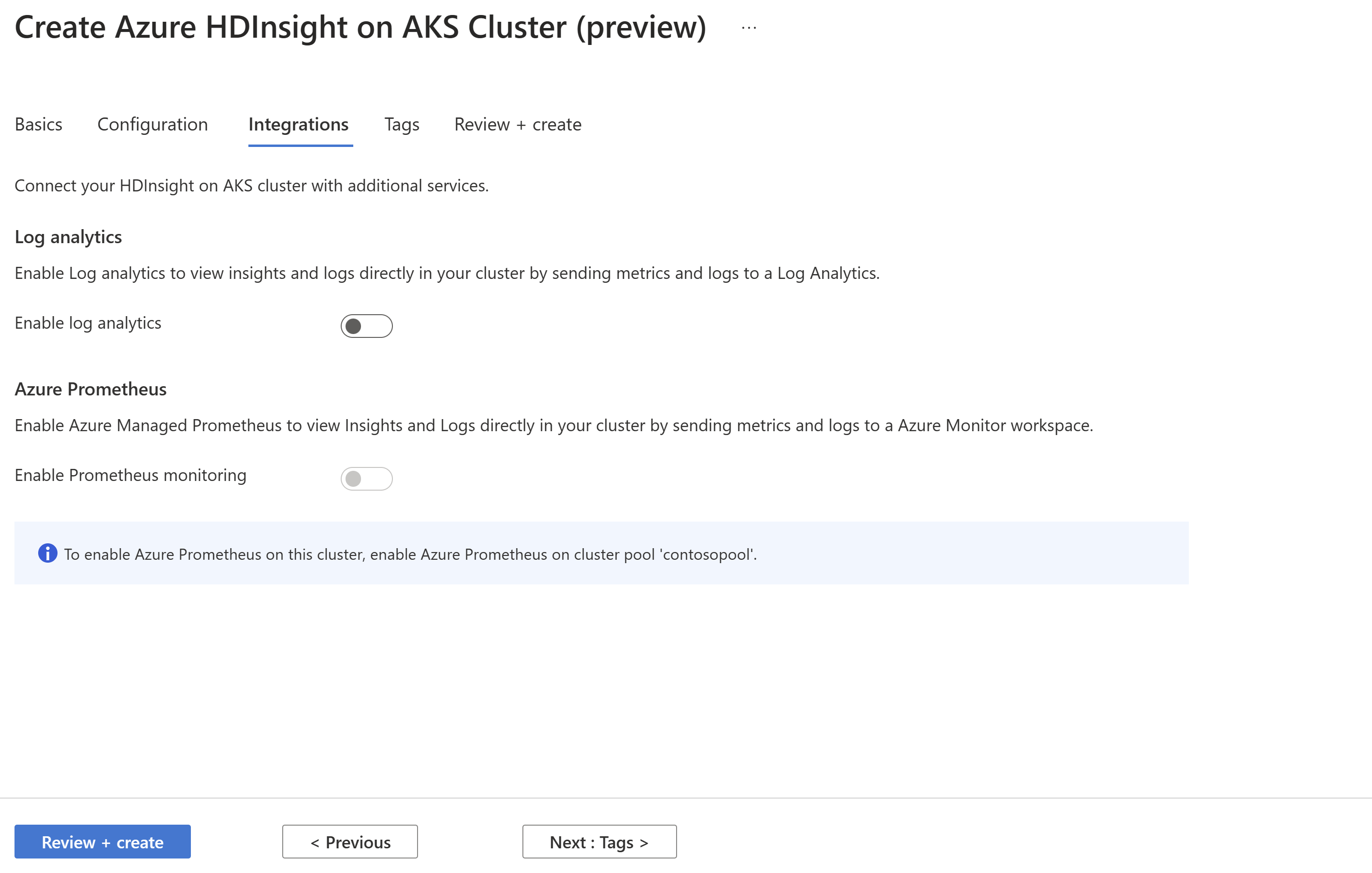
Tulajdonság Leírás Log Analytics Ez a funkció csak akkor érhető el, ha a fürtkészlethez társított log analytics-munkaterület van, miután engedélyezte a naplók gyűjtését. Azure Prometheus Ez a funkció a Elemzések és a naplók közvetlenül a fürtben való megtekintésére szolgál, ha metrikákat és naplókat küld az Azure Monitor-munkaterületre. Kattintson a Tovább gombra : Címkék a folytatáshoz.
A Címkék lapon adja meg a fürthöz hozzárendelni kívánt címkéket (nem kötelező).
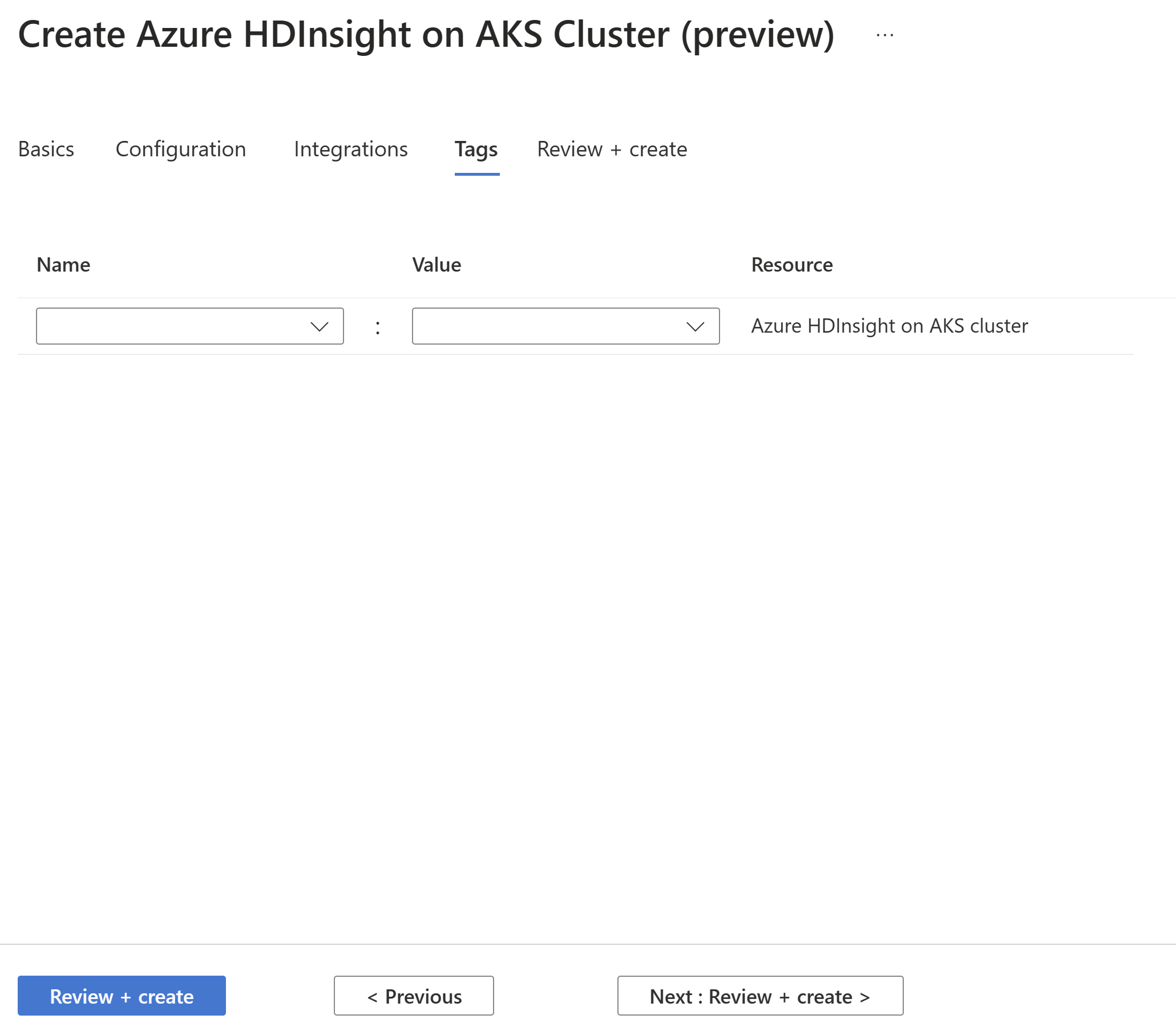
Tulajdonság Leírás Név Adjon meg egy nevet (kulcsot), amely segít azonosítani az erőforrásokat a szervezet szempontjából releváns beállítások alapján. Például a "Környezet" az erőforrások üzembehelyezési környezetének nyomon követéséhez. Érték Adja meg azt az értéket, amely segít az erőforrásokhoz való viszonyban. Az éles környezetben üzembe helyezett erőforrások azonosításához például a "Production" (Éles üzem) lehetőséget. Erőforrás Válassza ki a megfelelő erőforrástípust. Válassza a Tovább elemet : Véleményezés és létrehozás a folytatáshoz.
A Véleményezés + létrehozás lapon keresse meg az ellenőrzés sikeres üzenetét a lap tetején, majd kattintson a Létrehozás gombra.
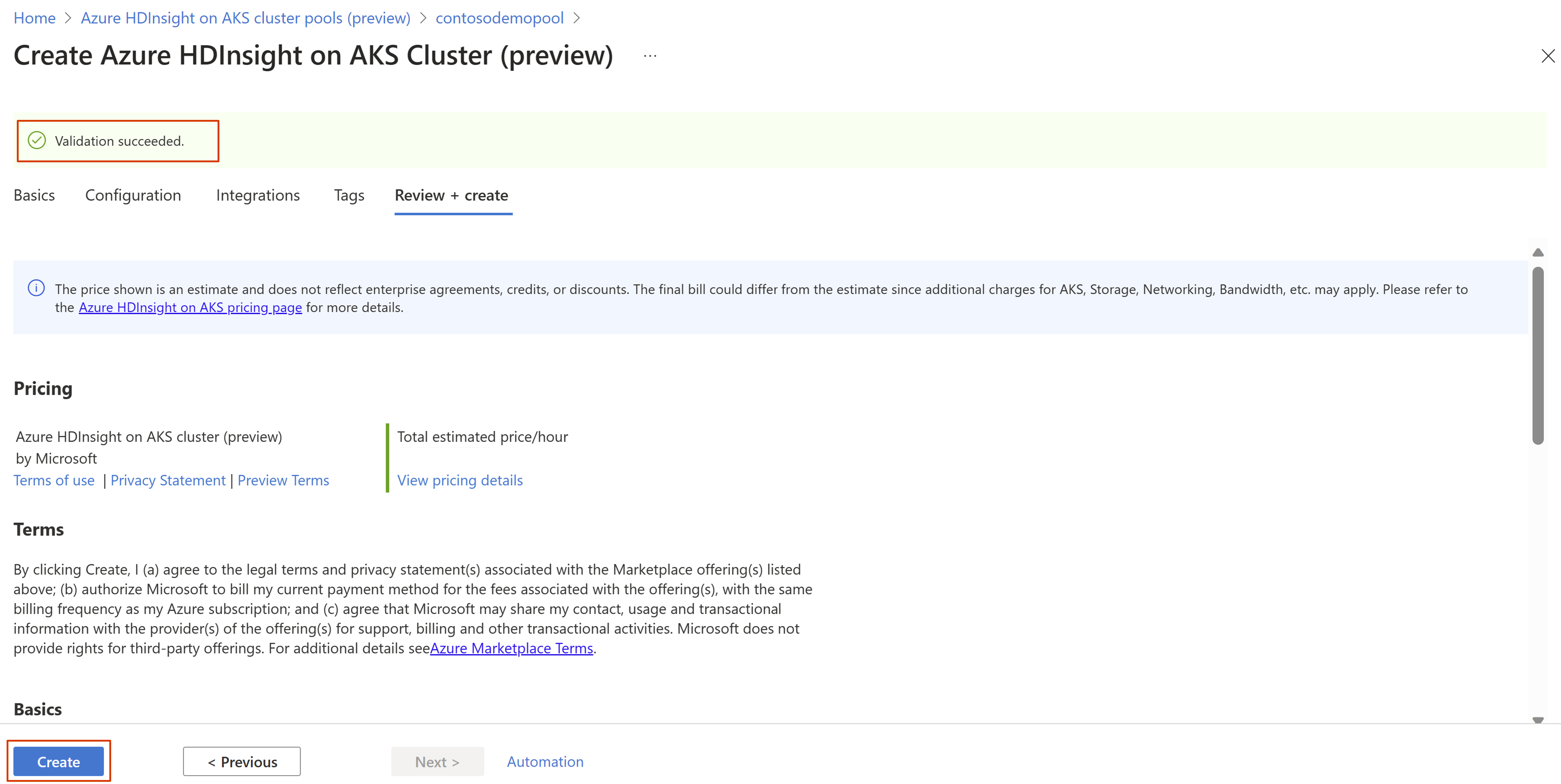
Az üzembe helyezés folyamatoldalon jelenik meg, amelyen a fürt létrejön. A fürt létrehozása 5–10 percet vesz igénybe. A fürt létrehozása után megjelenik a "Az üzembe helyezés befejeződött" üzenet.
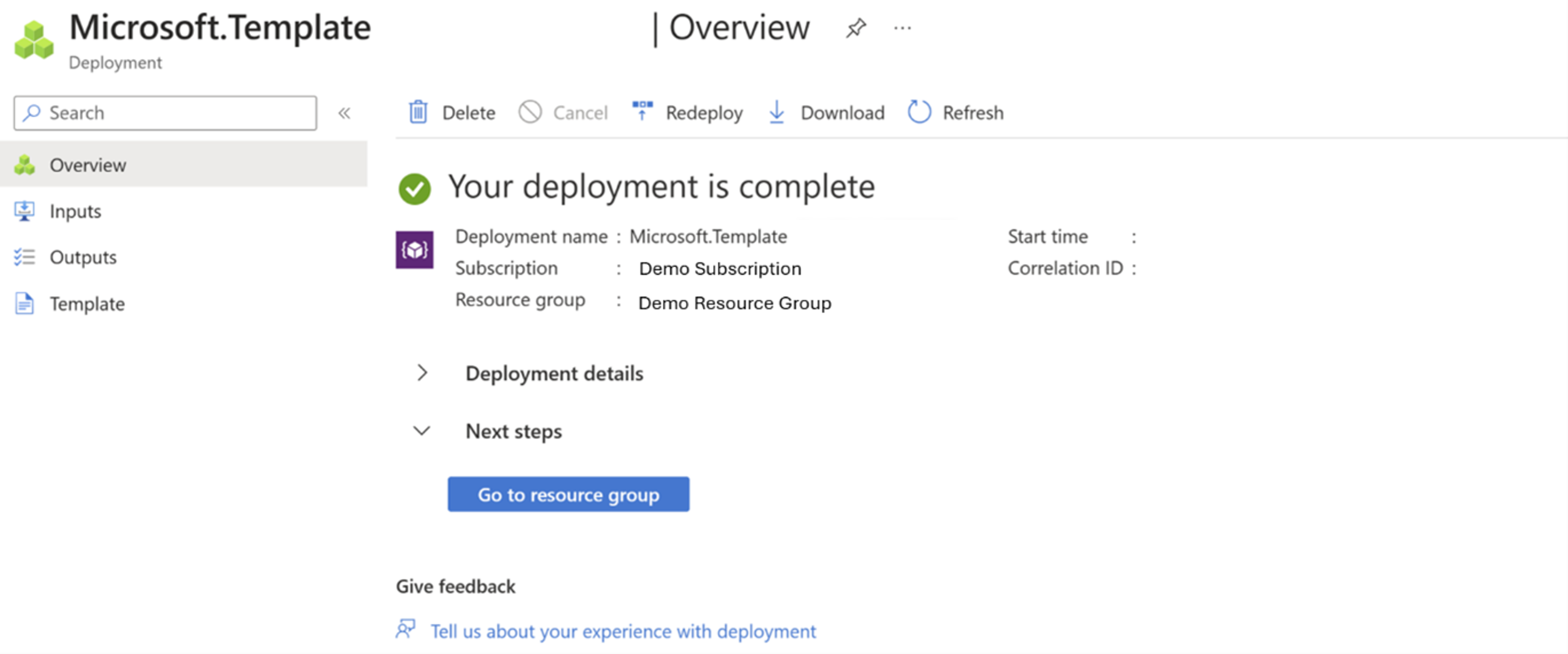
Ha eltávolodik a laptól, az Értesítések ikonra kattintva ellenőrizheti az üzemelő példány állapotát.
Tipp.
Az üzembehelyezési hibák elhárításához tekintse meg ezt a lapot.